- Autorius Abigail Brown [email protected].
- Public 2023-12-17 06:55.
- Paskutinį kartą keistas 2025-01-24 12:16.
Ką žinoti
- Atidarykite App Store programą, ieškokite ir pasirinkite YouTube TV. Spustelėkite Gauti, tada dar kartą spustelėkite Get.
- Kai programa bus atsisiųsta ir įdiegta, spustelėkite Atidaryti > Prisijunkite ir vykdykite ekrane pateikiamus nurodymus.
- Turite prisiregistruoti prie „YouTube TV“naudodami žiniatinklio naršyklę; negalite užsiprenumeruoti Apple TV programos.
Šiame straipsnyje paaiškinama, kaip nustatyti ir naudoti „YouTube TV“„Apple TV“. Šiame straipsnyje pateiktos instrukcijos yra skirtos Apple TV, kuriame veikia 14 ir naujesnės versijos tvOS. Ankstesnėse tvOS versijose taip pat palaikoma „YouTube TV“, tačiau tikslūs veiksmai ir meniu pavadinimai gali šiek tiek skirtis.
Kaip nustatyti „YouTube TV“naudojant „Apple TV“
Norite naudoti „YouTube TV“su „Apple TV“? Pirmiausia turite įdiegti programą ir susieti ją su savo prenumerata. Štai ką daryti:
-
Savo Apple TV atidarykite App Store programą.

Image -
Ieškokite YouTube TV ir spustelėkite paieškos rezultatą.

Image -
Spustelėkite Gauti (ir tada vėl Get), kad atsisiųstumėte ir įdiegtumėte „YouTube TV“programą „Apple TV“. Atsisiuntę ir įdiegę programą spustelėkite Atidaryti.

Image -
Negalite užsiprenumeruoti tiesiogiai programoje. Prenumeruokite „YouTube TV“ir spustelėkite Prisijungti.

Image -
Kompiuterio, telefono ar planšetinio kompiuterio žiniatinklio naršyklėje atidarykite žiniatinklio naršyklę ir vadovaukitės ekrane pateikiamomis instrukcijomis, kad prisijungtumėte prie „YouTube TV“paskyros.

Image - Kai baigsite prisijungti prie paskyros kompiuteryje arba įrenginyje, paskyra susiejama su Apple TV programa. Šiuo metu programa automatiškai nukreips jus į pagrindinį puslapį ir galėsite pradėti žiūrėti televizorių.
Kaip naudoti „YouTube TV“per „Apple TV“
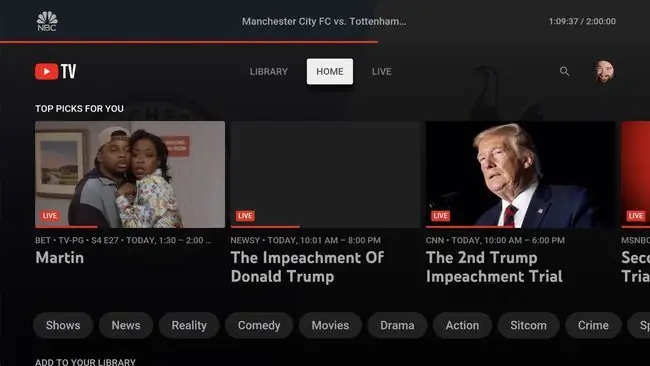
Kai įdiegsite „YouTube TV“programą ir būsite prisijungę prie paskyros, laikas pradėti naudoti programą. Štai ką daryti.
Kaip žiūrėti tiesioginę TV per „YouTube TV“
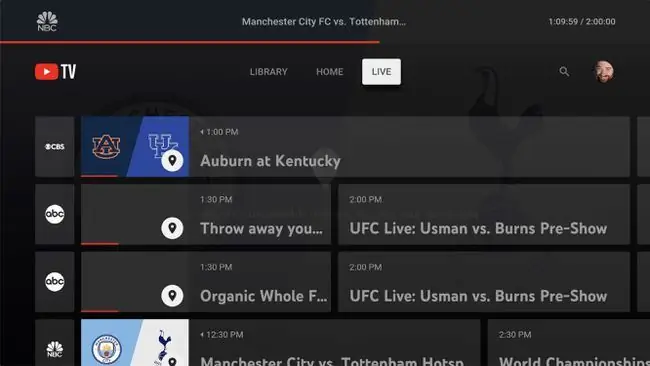
Žiūrėti tiesioginę TV per „YouTube TV“yra greita ir paprasta. Programos pagrindiniame ekrane pateikiamas pasiūlymų rinkinys dėl laidų, kurios transliuojamos tiesiogiai. Pasirinkite vieną ir spustelėkite jį, kad pradėtumėte žiūrėti.
Jei norite naršyti kanalų vadovą per „YouTube TV“apie tai, kas rodoma visuose jūsų kanaluose, spustelėkite Live, tada slinkite aukštyn ir žemyn ir kairėn ir dešinėn. Radę laidą, kurią norite žiūrėti, spustelėkite ją.
Jei norite ieškotilaidų ir filmų, spustelėkite didinamojo stiklo piktogramą ir įveskite ieškomą dalyką (taip pat galite naudoti Siri, kad ieškotumėte laikydami nuspaudę mikrofonas Apple TV nuotolinio valdymo pulte ir kalba).
Kaip pridėti TV laidų prie bibliotekos per „YouTube TV“
Serialų ir filmų įtraukimas į biblioteką iš esmės panašus į DVR: jis juos įrašo, kad galėtumėte žiūrėti, kai tik norite, ir prideda naujų epizodų, kai jie bus transliuojami tiesiogiai. Štai ką daryti:
- Pasirinkite laidą, kurią norite įtraukti į savo biblioteką.
-
Dešinėje rodomame skydelyje spustelėkite Pridėti prie bibliotekos. Spustelėkite Daugiau informacijos, kad pamatytumėte visus galimus laidų epizodus, kada jie bus tiesiogiai transliuojami, ir rekomendacijas panašioms laidoms.

Image Kai kuriais atvejais „YouTube TV“programai gali reikėti patvirtinti jūsų geografinę vietovę, kad būtų patvirtinta, ar galite pridėti laidą prie savo bibliotekos. Jei taip, atidarykite „YouTube TV“programą savo mobiliajame įrenginyje ir palieskite savo piktogramą > Settings > Location > AtnaujintiDabartinė atkūrimo sritis
-
Skylelis pasikeis, kad būtų rodoma pliuso piktograma ir bus rodoma Pridėta prie bibliotekos. Būsimos serialo serijos bus automatiškai pridėtos prie jūsų bibliotekos.

Image
Kaip naudoti biblioteką „YouTube TV“
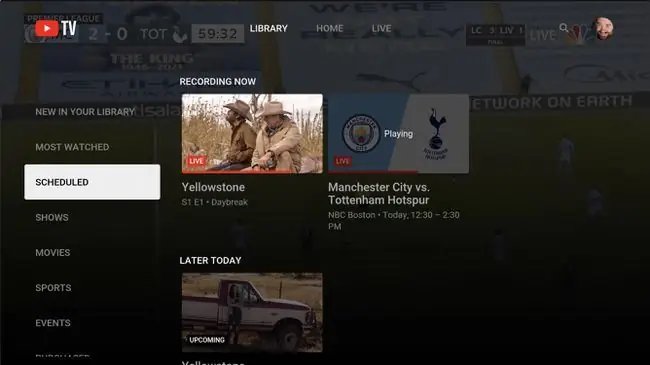
Pridėję turinio prie bibliotekos, turėsite pasiekti ir tvarkyti biblioteką. Pradėkite spustelėdami Library. Ekrane Biblioteka kai kurios dažniausiai naudojamos parinktys yra šios:
- Nauja jūsų bibliotekoje: Čia rodomos neseniai pridėtos laidos.
- Suplanuota: Čia rodomos visos laidų, kurias suplanuota įrašyti į jūsų biblioteką, serijos.
- Laidos: Čia rodomos visos laidos, kurias įtraukėte į savo biblioteką. Norėdami pamatyti daugiau informacijos apie spektaklį, spustelėkite jį. Norėdami pašalinti serialą iš bibliotekos ir sustabdyti naujų serijų įrašymą, spustelėkite laidą, tada spustelėkite Pridėta prie bibliotekos, kad ją išjungtumėte.
- Pirchased: Jei perkate arba nuomojatės TV laidas ar filmus per „YouTube“, jie bus rodomi čia.
Kaip įrašyti tiesiogines laidas per „YouTube TV“
Jei žiūrite laidą per tiesioginę TV ir norite įrašyti „YouTube TV“į savo biblioteką, atlikite šiuos veiksmus:
-
Palieskite „Apple TV“nuotolinio valdymo pulto valdymo skydelį, kad atskleistumėte atkūrimo valdiklius.

Image -
Perbraukite žemyn ir spustelėkite + piktogramą.

Image -
Dešiniajame skydelyje galite pasirinkti pridėti Tik šį įvykį arba šį ir panašius įvykius. Pavyzdžiui, jei pridedate sporto įvykį, gausite parinktį įtraukti visus žaidimus, kuriuose dalyvaus komanda arba visi lygos įvykiai.

Image






